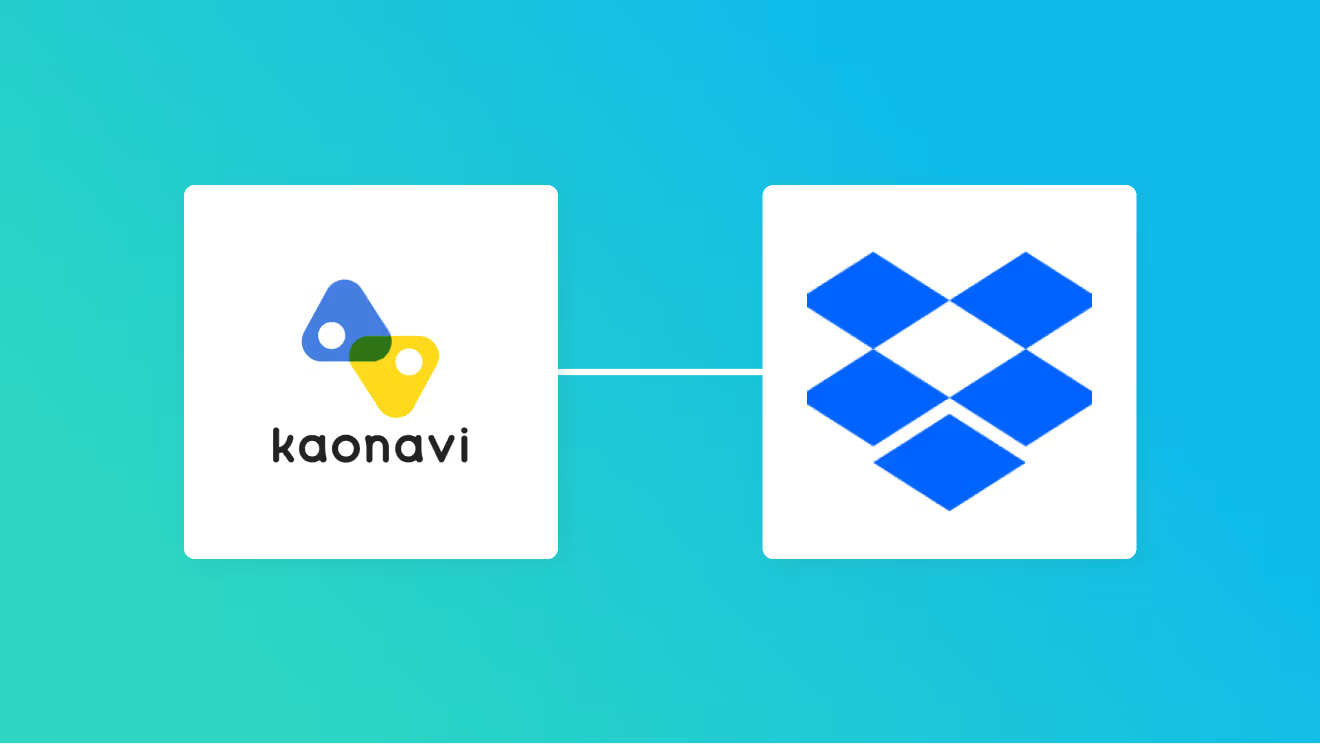
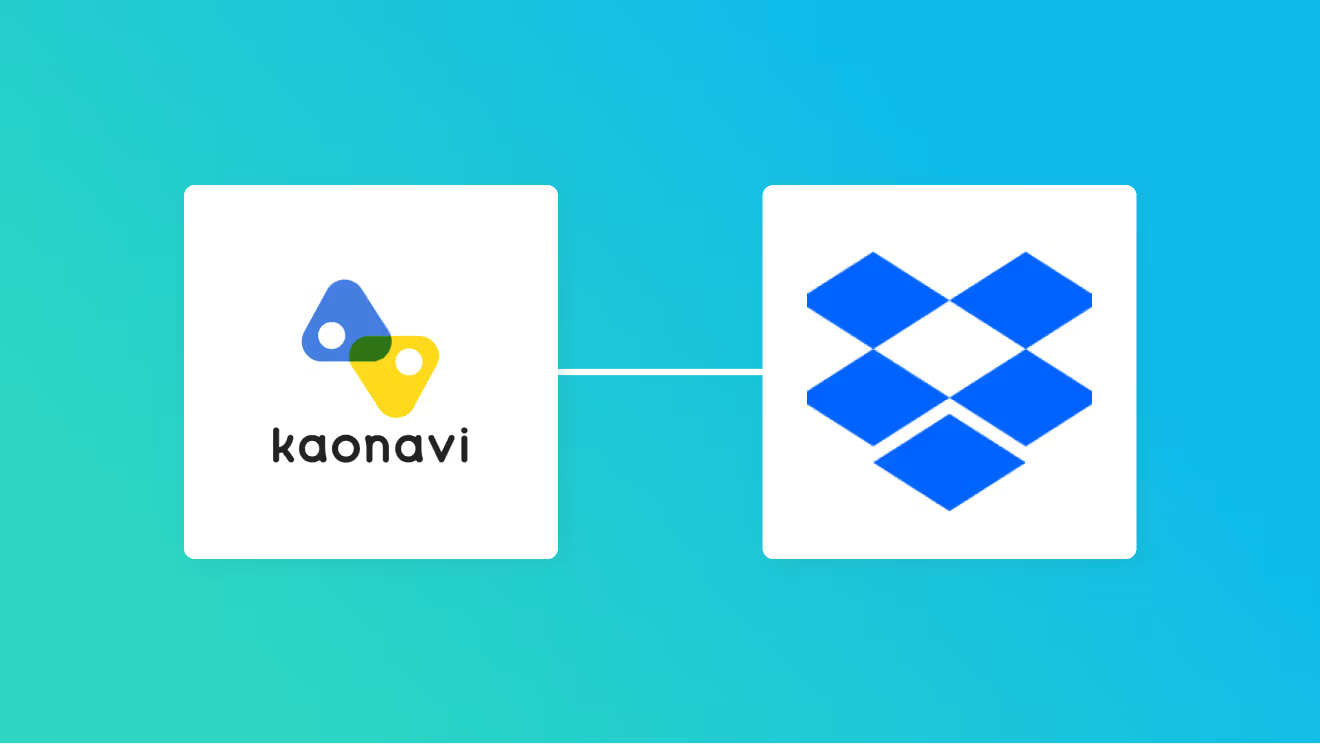
・

企業の人事部門では、新入社員や異動時に資料管理が必要で、従業員ごとにフォルダを作成し、関連書類を整理する作業は大変な手間です。特に人員が増えると、管理の負担も増大します。
しかし、カオナビとDropboxをYoomを使って連携させることで、この手間が解消できます。この連携により、従業員がカオナビに登録されるたびにDropboxに専用フォルダが自動で作成され、関連資料の整理がスムーズに進みます。また、異動や退職があった際のフォルダ整理や引き継ぎも自動化されるため、業務の継続性が確保されるだけでなくミスも防ぎやすくなるでしょう。これにより、人事業務の効率化が期待でき、フォルダ管理のストレスから解放されるでしょう。
カオナビとDropboxを連携することで、従業員登録時に自動でフォルダが生成され、情報管理が効率化します。人事部門では、新しい従業員に関する資料をすぐに保管できる専用フォルダが求められますが、手動作業では漏れや手間が発生することが多くあります。
この連携により、フォルダ作成が自動化され、資料の整理と保存がスムーズに進むため、業務の手間軽減が期待できます。また、退職時には関連ファイルの整理や後任者への引き継ぎも簡単になるため、業務の継続性が確保されます。
カオナビの従業員情報がDropbox内のフォルダに自動的に紐づけられるため、プロジェクトごとに必要な情報へのアクセスが迅速に行えます。
プロジェクトマネージャーは、従業員の役割や配置を見直しやすく、異動や新メンバー追加時に柔軟に対応可能になるでしょう。
また、Dropboxで研修や教育資料も一元管理することで、社内のスキル共有や学習体制が整備され、人材育成促進が期待できます。このように、プロジェクト管理や教育環境の改善を通じて、チーム全体の運営効率が向上につながるでしょう。
ここからは、Yoomを使ってカオナビとDropboxの連携を設定してきましょう。
今回のフローは「カオナビで従業員が登録されたらDropboxに従業員毎のフォルダを作成する」です。
設定の流れは以下のようになっています。
難しいプログラミングの知識がなくても設定できるので、一緒に進めていきましょう。
[Yoomとは]
まずは、Yoomとカオナビ、Dropboxをマイアプリ連携をしましょう。
Yoomにログイン後、左側メニューの「マイアプリ」から「+新規接続」をクリックしてください。

「アプリの新規接続」をいうウィンドウが出てきたら、アプリ名を検索しましょう。
カオナビのマイアプリ連携には、APIトークンの取得が必要です。
以下のリンクを参考に、値を取得しましょう。
管理者画面から「公開API v2 情報」→「認証情報」とクリックしていきましょう。

進んだ先にある2つの項目をコピーします。

取得した「cosumer Key」と「Consmer Secret」をコピーし、ヘルプページを参考にエンコード化させてください。
エンコード化はウェブ上で検索すると、ツールを見つけることができます。
「操作対象の管理」からメンバー情報のチェックも忘れずに設定してください。

設定が完了したら、取得した値をYoomのマイアプリ連携画面で入力しましょう。

入力ができたら「追加」をクリックして、カオナビのマイアプリ連携は完了です。
「アプリの新規接続」のウィンドウから、Dropboxを検索すると下記の画面が出てきます。

使用するGoogleのアカウント、または任意のメールアドレスでログインをしてください。
ログインができたら、Yoomとの接続を許可する画面が出てきます。

「許可」をクリックすれば、マイアプリ連携完了です!
マイアプリ一覧に表示されていれば正しく連携が済んでいます。

ここまで設定ができたら、下のバナーから「試してみる」をクリックして、テンプレートをコピーしておきましょう!

最初のフロー設定は「メンバー情報が登録されたら」です。
1ページ目では、マイアプリ連携をしているカオナビのアカウント情報が反映されています。

確認ができたら、任意でタイトルを修正して「次へ」をクリックしてください。
次のページでは、メンバー情報が登録されたらフローが動くようにWebhookの設定を行います。

手順①に表示されているURLをコピーして、カオナビの管理画面で設定してください。
設定時に「メンバー情報の登録」にチェックが入っていることを確認しましょう。
URLの設定ができたら、仮で従業員情報を登録し「テスト」をクリックして接続を確認します。

テストが成功すると、仮の値がアウトプットが取得できます。(上記画像はイメージです。)
アウトプットが取得できたら「保存する」でアプリトリガーの設定は完了です。

続いての設定は「フォルダを作成」です。
1ページ目では、カオナビと同様にアカウント情報の確認と任意でタイトルの修正を行ってください。

次のページではフォルダを作成する場所を指定します。
フォルダのパスを指定された形式で入植できたら「テスト」をクリックしましょう。
カオナビの設定で入力した仮の値に従って、Dropboxでフォルダが作成されているはずです。
ここまで確認出来たら「保存する」ですべての設定は完了です。
最後にトリガーをONにしてフローを動かしましょう。

これでカオナビで従業員登録がされたらDropboxにフォルダが自動作成されるようになりました!
カオナビで従業員が登録されると、kintoneやGoogle スプレッドシートにも自動的に情報が反映されます。これにより、複数システムへの重複入力が不要になり、データが一元管理され、最新情報を共有する手間が大幅に削減されます。情報更新もスムーズに行えるため、労務管理や人事データの管理効率が向上が期待できます。
カオナビで従業員の異動が登録されると、Slackに通知が送信されます。これにより、チームメンバー全員が異動情報を把握しやすくなり、コミュニケーションの円滑化や業務の連携強化に役立ちます。
Yoomを使えば、カオナビとDropboxの連携がプログラミングの知識なしで簡単に設定でき、業務効率化が図れます。
カオナビに従業員が登録されるたびにDropboxにフォルダが自動生成されるので、手間をかけずに資料管理が可能です。また、異動や退職時のフォルダ整理も簡単に行えるため、重要なデータの継続的な管理がしやすくなります。さらに、人事業務の負担も軽減され、他の業務に時間を使う余裕も生まれるでしょう。Yoomの無料登録を試して、業務改善を体感してみてはいかがでしょうか?
